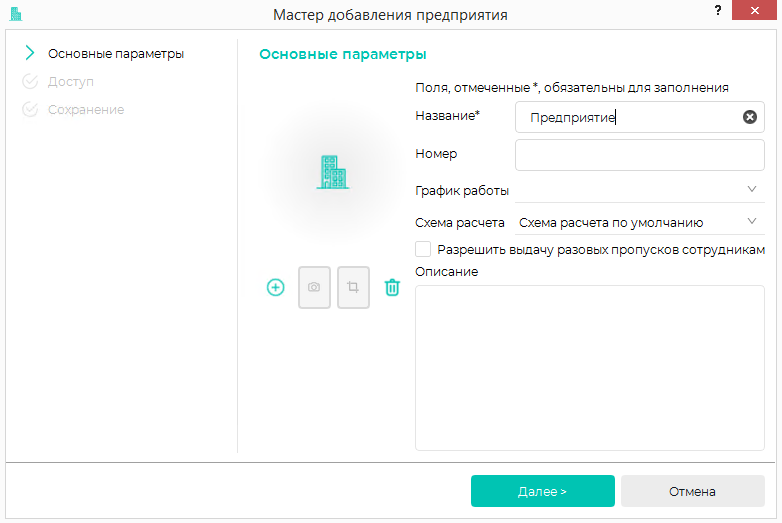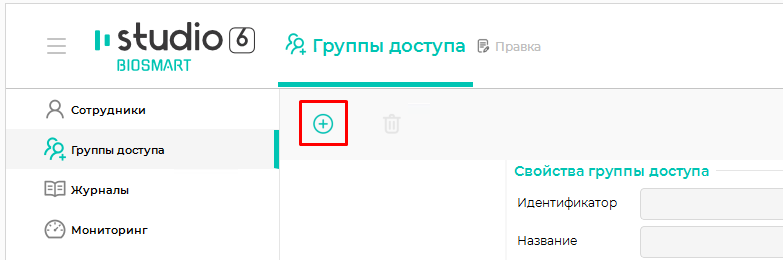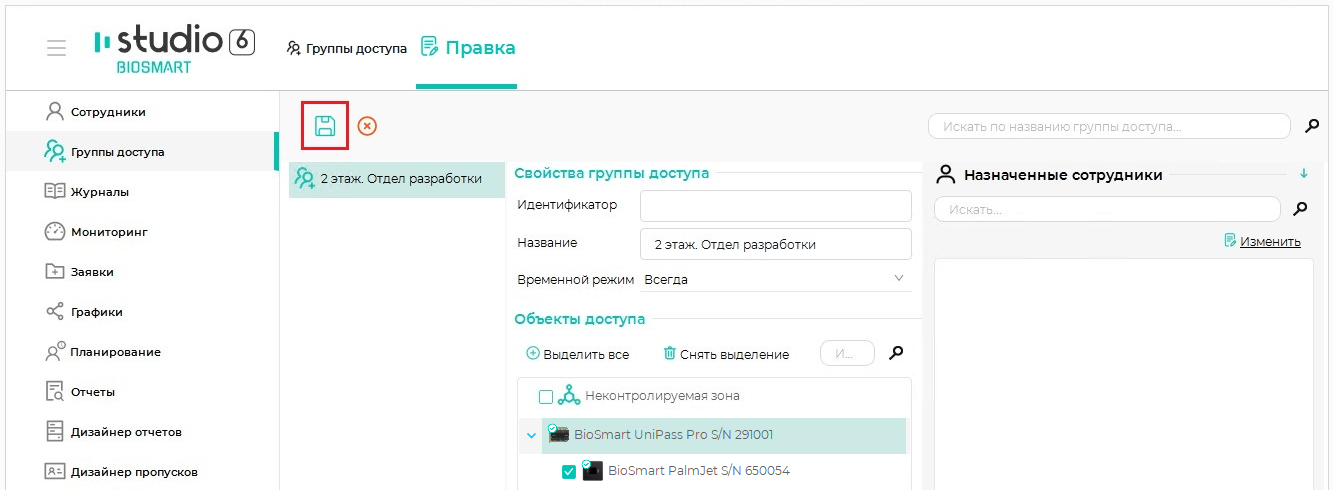...
Введите название предприятия, нажмите Далее, затем Завершить. Остальные параметры можно изменить настроить позже.
Аналогичным образом добавьте в состав предприятия подразделения, используя кнопку Добавить подразделение.
...
Обязательно введите Фамилию сотрудника и укажите Дату приема. Остальные параметры можно заполнить настроить позже. Нажмите Далее, затем Завершить.
...
Примечание: Если устройство не было найдено с помощью автоматического поиска или необходимо добавить конкретное устройство с известным IP-адресом, выполняется добавление устройства вручную (см. пункт Добавление устройств вручную). Добавление считывателей к контроллеру тоже может выполнятся выполняться вручную, а также иметь свои особенности в зависимости от типа контроллера. Порядок добавления считывателей с учетом специфики каждого контроллера подробно описан в руководствах по эксплуатации контроллеров.
| Подсказка | ||
|---|---|---|
| ||
3. Настройте группы доступа |
Группа доступа
...
В представляет собой набор устройств, через которые разрешается доступ сотрудников в помещения.
Чтобы создать группу доступа, в разделе Группы доступа нажмите кнопку Добавить.
Ведите Введите название группы доступа и нажмите ОК.
...
Выберите группу доступа и в блоке Объекты доступа отметьте устройства, которые должны относиться к данной группе доступа. Нажмите кнопку Сохранить.
Выберите Чтобы назначить группу доступа сотрудникам, выберите ее и в блоке Назначенные сотрудники нажмите кнопку Изменить.
...
| Подсказка | ||
|---|---|---|
| ||
4. Зарегистрируйте идентификаторы сотрудников |
В качестве идентификаторов могут использоваться биометрические данные, RFID-карты, пин-коды, QR-коды.
Для регистрации биометрических шаблонов в разделе Сотрудники выберите сотрудника и нажмите кнопку Сканировать.
...
Для этого в разделе Сотрудники выберите сотрудника ( или подразделение), и нажмите кнопку Свойства.
В карточке сотрудника ( или подразделения ) выберите график работы и нажмите Сохранить.
...
| Подсказка | ||
|---|---|---|
| ||
6. Настройте схемы расчета (для учета рабочего времени) |
В Схемы расчета – это правила вычисления рабочего времени сотрудника, используемые при создании отчётов.
Чтобы создать схему расчета, в разделе Схемы расчёта нажмите кнопку Добавить.
...
Назначьте созданную схему расчета отдельному сотруднику, группе сотрудников или подразделению.
Для этого в разделе Сотрудники выберите сотрудника (группу сотрудников) или подразделение), и нажмите кнопку Свойства.
В карточке сотрудника ( или подразделения ) выберите схему расчета и нажмите Сохранить.
...